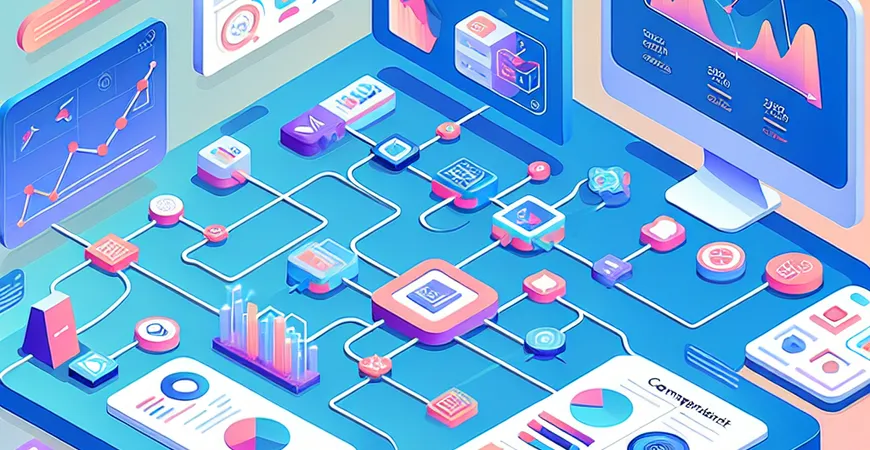
一、概述:Excel制作每日达成报表的基本步骤
在企业日常运营中,每日达成报表是管理层和员工用来监控和评估业绩的重要工具。Excel作为一种常用的数据处理工具,能够帮助企业高效地制作每日达成报表。本文将详细介绍如何使用Excel制作每日达成报表,包括数据输入、公式应用、数据分析、图表生成和报表美化等步骤。
二、数据输入:准备每日达成报表的数据
1. 数据收集与整理
制作每日达成报表的第一步是收集数据。企业应确保所有相关数据的准确性和完整性,这些数据可能包括销售额、生产量、客户反馈等。将这些数据整理到Excel表格中,确保每一列代表一个数据类别,每一行代表一天的数据记录。
2. 数据输入技巧
为了提高数据输入的效率,可以使用Excel的快捷键和功能。例如,通过使用“Ctrl+C”和“Ctrl+V”进行复制和粘贴,或者利用“自动填充”功能快速输入相似数据。此外,使用数据验证功能可以有效减少输入错误,确保数据的准确性。
三、公式应用:实现自动计算与分析
1. 基本公式的使用
Excel提供了丰富的公式功能,可以用来实现各种计算。例如,使用“SUM”函数计算每日总销售额,使用“AVERAGE”函数计算平均生产量,使用“COUNTIF”函数统计特定条件下的客户反馈数量。通过这些公式,能够自动化数据分析,减少手动计算的工作量。
2. 高级公式与函数
除了基本公式,Excel还提供了一些高级公式和函数,如“VLOOKUP”、“INDEX+MATCH”等。这些函数可以帮助企业在大数据量中快速查找特定数据,进行复杂的分析和计算。例如,通过“VLOOKUP”函数,可以在不同工作表之间进行数据匹配和引用,从而实现跨表分析。
四、数据分析:深入挖掘数据价值
1. 数据透视表的应用
数据透视表是Excel中的强大工具,可以帮助用户快速汇总和分析大量数据。通过数据透视表,企业可以轻松创建交互式报表,按不同维度进行数据切片和钻取,发现潜在的趋势和问题。例如,可以按月、季度、年等时间维度分析销售数据,按产品类别、地区等维度分析客户反馈。
2. 数据筛选与排序
Excel提供了多种数据筛选和排序功能,可以帮助用户快速找到所需信息。通过筛选功能,可以按特定条件过滤数据,只显示符合条件的记录;通过排序功能,可以按升序或降序排列数据,方便对比和分析。例如,可以按销售额从高到低排序,找到表现最好的销售人员。
五、图表生成:直观展示每日达成情况
1. 常用图表类型
Excel支持多种图表类型,如柱状图、折线图、饼图、面积图等。选择合适的图表类型,可以使数据展示更加直观和易于理解。例如,通过柱状图展示每日销售额,通过折线图展示生产量变化趋势,通过饼图展示客户反馈比例。
2. 图表美化与自定义
为了使图表更加美观和专业,Excel提供了丰富的美化和自定义选项。可以调整图表的颜色、字体、标签、标题等,还可以添加数据标注、趋势线等元素,增强图表的可读性和信息量。例如,通过添加数据标注,可以直接在图表上显示具体数值;通过添加趋势线,可以直观展示数据变化趋势。
六、报表美化:提升每日达成报表的视觉效果
1. 单元格格式设置
Excel提供了多种单元格格式设置选项,可以帮助用户提升报表的视觉效果。例如,通过设置单元格边框和填充颜色,可以使报表更加整齐美观;通过设置字体样式和大小,可以使报表内容更加清晰易读。还可以使用条件格式,根据数据值自动改变单元格颜色,突出显示关键数据。
2. 报表模板与样式
为了提高报表制作效率,可以使用Excel内置的报表模板和样式。选择合适的模板,可以快速创建专业的报表格式;应用预设的样式,可以统一报表的视觉风格。例如,通过选择“商业报表”模板,可以快速生成符合企业需求的专业报表;通过应用“表格样式”,可以统一设置表头、数据区域的格式。 在本文中,我们详细介绍了如何使用Excel制作每日达成报表,包括数据输入、公式应用、数据分析、图表生成和报表美化等步骤。通过掌握这些技巧,企业可以轻松制作高效、专业的每日达成报表,提升数据分析和决策能力。如果您想进一步提升报表制作效率和效果,建议下载试用FineReport工具,体验其强大的报表设计和数据分析功能。 FineReport免费下载试用 总结来说,Excel作为企业日常数据处理和分析的重要工具,通过合理使用其强大的功能,可以帮助企业高效制作每日达成报表,提升数据分析和决策能力。而FineReport作为一款企业级web报表工具,更能帮助企业在数据处理和报表制作方面事半功倍。希望本文的介绍能为您的报表制作提供实用的指导和帮助。
本文相关FAQs
Excel怎么制作每日达成报表?
在企业的日常运营中,制作每日达成报表是非常重要的一项工作。它能够帮助管理层和团队成员清晰地了解每日的工作进展和目标达成情况。下面将详细介绍如何在Excel中制作每日达成报表:
1. 如何设置Excel表格的基本结构来创建每日达成报表?
首先,我们需要设置Excel表格的基本结构,以便记录每日的达成情况。具体步骤如下:
- 创建表头: 在Excel表格的第一行输入各列的标题,如日期、任务名称、目标数量、实际完成数量、完成率等。
- 输入数据: 在每一行中输入相应的数据。例如,第二行可以输入某天的任务名称、目标数量和实际完成数量。
- 计算完成率: 使用公式计算完成率。在完成率列中输入公式
=实际完成数量/目标数量,并将该公式应用于整列。
2. 如何利用Excel的公式和函数提升每日达成报表的自动化程度?
Excel提供了许多强大的公式和函数,可以帮助我们提升报表的自动化程度。以下是一些常用的公式和函数:
- SUM函数: 用于计算一列数据的总和。例如,使用
=SUM(B2:B31)可以计算B列第二行到第三十一行的总和。 - AVERAGE函数: 用于计算一列数据的平均值。例如,使用
=AVERAGE(C2:C31)可以计算C列第二行到第三十一行的平均值。 - IF函数: 用于实现条件判断。例如,使用
=IF(D2>=C2, "达成", "未达成")可以判断实际完成数量是否达到目标数量,并返回相应的结果。
3. 如何使用图表更直观地展示每日达成报表的数据?
在Excel中,我们可以使用图表功能将数据以更直观的形式展示出来。具体步骤如下:
- 选择数据区域: 选择包含数据的单元格区域。
- 插入图表: 点击Excel菜单栏中的“插入”选项卡,选择适合的图表类型,如柱状图或折线图。
- 调整图表格式: 根据需要调整图表的格式,如修改图表标题、添加数据标签等。
通过使用图表,我们可以更直观地展示每日的达成情况,帮助管理层快速了解整体进展。
4. 如何确保每日达成报表的数据准确性和时效性?
数据的准确性和时效性是每日达成报表的关键。以下是一些确保数据准确性和时效性的方法:
- 设置数据验证: 使用Excel的数据验证功能,确保输入的数据符合预期。例如,可以设置数据验证规则,限制输入的数值范围。
- 定期检查数据: 定期检查和核对数据,确保数据的准确性。可以通过设置自动提醒,提醒团队成员按时更新数据。
- 使用动态更新功能: 结合Excel中的动态更新功能,如Power Query,可以实现数据的自动更新和同步。
通过这些方法,我们可以有效提高每日达成报表的数据准确性和时效性。
5. 有哪些工具可以辅助制作和优化每日达成报表?
除了Excel,市场上还有许多工具可以帮助我们制作和优化每日达成报表,例如FineReport。FineReport是一款专业的数据报表工具,提供了强大的数据处理和可视化功能,能更方便地生成各类报表。
点击这里了解更多:FineReport免费下载试用。
通过以上的介绍,相信大家已经掌握了在Excel中制作每日达成报表的基本步骤和技巧。希望这些内容对大家的工作有所帮助!
本文内容通过AI工具匹配关键字智能整合而成,仅供参考,帆软不对内容的真实、准确或完整作任何形式的承诺。具体产品功能请以帆软官方帮助文档为准,或联系您的对接销售进行咨询。如有其他问题,您可以通过联系blog@fanruan.com进行反馈,帆软收到您的反馈后将及时答复和处理。

























